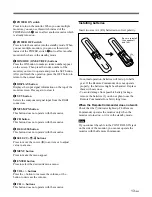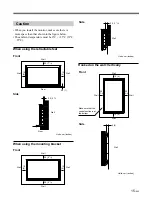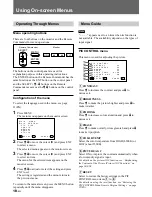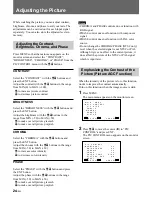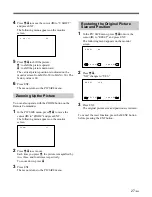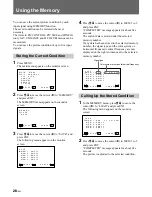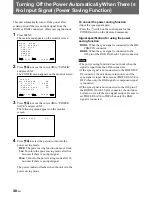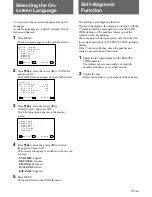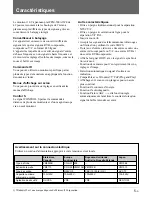25
(EN)
3
Press
>
/
.
to move the cursor (
z
) to “PICTURE
AGC” and press ENT.
The following menu appears on the monitor
screen.
4
Press
>
/
.
to set “PICTURE AGC” to ON.
5
Press ENT.
The menu returns to the PIC CONTROL menu.
Restoring the PIC CONTROL
Menu Items to Original Settings
1
In the PIC CONTROL menu, Press
>
/
.
to move
the cursor (
z
) to “RESET” and press ENT.
The following menu appears on the monitor
screen.
2
Press
>
/
.
.
“NO” changes to “YES.”
3
Press ENT.
The PIC CONTROL menu items are restored.
To cancel the reset function, press the MENU button
before pressing the ENT button.
P I C T U R E
A G C
:
O F F
R E S E T :
N O
S E L E C T
C A N C E L
ENTER
MENU
R E S E T :
Y E S
S E L E C T
C A N C E L
ENTER
MENU